Format RAW HDD: jak naprawić? Krok po kroku
Sytuacje, gdy nieczytelny format RAW pojawia się na komputerze lub laptopie zamiast zwykłej sekcji są dość nieprzyjemne dla użytkownika. I wielu po prostu nie wie, co zrobić, aby doprowadzić dysk do normalnego stanu, ponieważ system początkowo nie rozpoznaje formatu RAW HDD. Jak rozwiązać ten problem? Aby to zrobić, możesz użyć kilku zalecanych narzędzi, wśród których znajdują się zarówno narzędzia Windows, jak i specjalistyczne programy.
Format RAW - co to jest?
Niektórzy użytkownicy błędnie uważają, że pojawienie się takiego formatu wynika wyłącznie z faktu, że zamiast zwykłego System plików RAW. Przywracamy dysk, przywracając stan systemu do poprzedniego stanu, a ... wynik wynosi zero! Dlaczego?
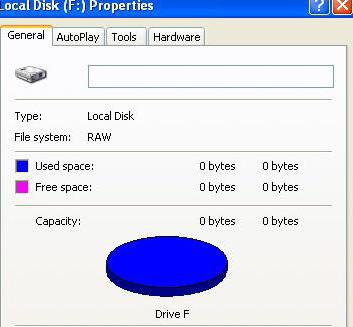
Tak, tylko dlatego, że format RAW nie jest systemem plików, a raczej jego brakiem. Z tego powodu system operacyjny nie widzi dysku twardego ani partycji logicznej (uszkodzenie może również dotyczyć tabel partycji).
Czasami system może postrzegać uszkodzony dysk twardy, ale nie ma na nim żadnych informacji, które rzekomo powinny na nim być. To znaczy, jest, ale nie można go przeczytać. Jednak często podczas próby uzyskania dostępu do takiej partycji system Windows natychmiast wyświetla komunikat o potrzebie jej formatowania przed dalszym użyciem. Niestety formatowanie nie zawsze ma pożądany efekt, a informacje są niszczone. Przywrócenie go później będzie bardzo trudne, chociaż możesz używać specjalnych programów. Ale nie jest to najlepsza metoda, która pozwala konwertować dyski twarde w formacie RAW. Jak naprawić sytuację przy zachowaniu informacji? W tym celu warto zacząć od określenia środków systemu, które zostaną omówione osobno.
Dlaczego format się zmienia?
Wśród powodów powodujących zastąpienie pożądanego formatu nieczytelnymi, główne miejsce zajmują celowe wirusy, gwałtowne skoki mocy, nagły zanik zasilania w procesie wykonywania pewnych operacji systemowych lub użytkownika itp.
Zdarza się również, że dysk twardy jest zdefiniowany w systemie jako RAW, pliki i foldery wydają się być wyświetlane, ale niemożliwe jest zrobienie czegoś z nimi (kopiowanie, otwieranie, przenoszenie, usuwanie). W tym samym czasie nie można nawet sformatować partycji, zmienić etykiety woluminu ani zmienić jej warunkowego lub rzeczywistego rozmiaru.
Dysk twardy formatu RAW: jak naprawić najprostszą metodę?
Pierwszą rzeczą do zrobienia jest użycie konsoli poleceń uruchomionej jako administrator. Możesz wywołać go z menu "Uruchom" (Win + R) za pomocą ciągu cmd.
Jako uniwersalne narzędzie do przywracania formatu bez utraty danych, użyj polecenia chkdsk. Należy zauważyć, że jeśli partycja systemowa jest uszkodzona, linia poleceń może zostać wywołana tylko wtedy, gdy jest uruchamiana z nośnika wymiennego, takiego jak LiveCD, dysk instalacyjny Windows lub z bootowalnego dysku flash. Z reguły, aby wywołać konsolę, użyj kombinacji Shift + F10.

Aby uruchomić to polecenie, musisz znać dysk z dysku lub partycji (tak zwaną etykietę woluminu). Załóżmy, że uszkodzona partycja w systemie jest oznaczona literą "D". W takim przypadku pisane polecenie będzie wyglądać następująco: chkdsk d: / f. Po jego wprowadzeniu musisz nacisnąć klawisz Enter i poczekać na zakończenie procesu odzyskiwania systemu plików, a następnie ponownie uruchomić komputer.
Format RAW HDD: instrukcje używania narzędzi do zarządzania partycjami
W systemie Windows dostępne jest inne zaawansowane narzędzie w postaci narzędzia do zarządzania dyskami i partycjami. To, wraz z wyżej wymienionym poleceniem, jest w stanie przywrócić dyski HDD formatu RAW. Jak naprawić z nim format partycji? Również łatwe. Trzeba tylko wziąć pod uwagę, że technika ta jest przeznaczona wyłącznie do tych przypadków, gdy w jakiejkolwiek sekcji nie ma danych.
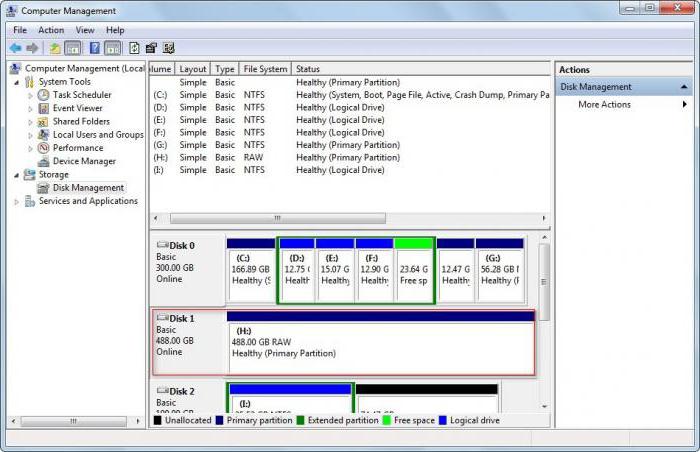
Najpierw, poprzez administrację komputera lub polecenie diskmgmt.msc w konsoli Run (Win + R), należy wywołać wbudowane narzędzie systemowe "Zarządzanie dyskami". Następnie w wybranej sekcji, która ma uszkodzony format, powinieneś kliknąć prawym przyciskiem myszy iz menu kontekstowego wybrać ciąg formatu.
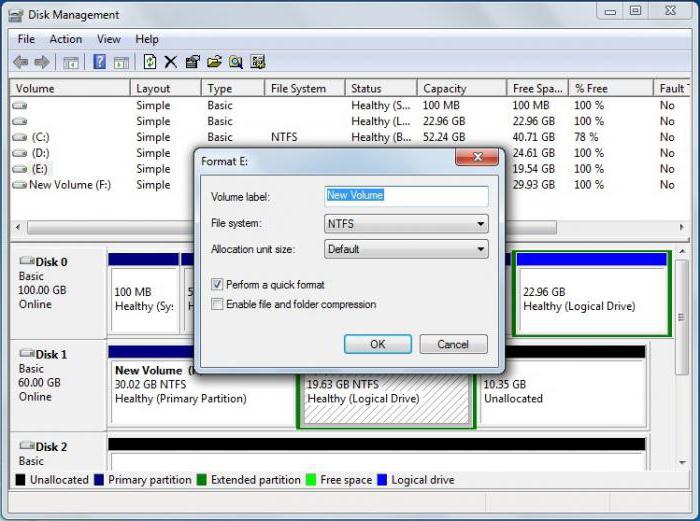
W parametrach, które zostaną zaproponowane później, pożądane jest, aby niczego nie zmieniać (zazwyczaj system NTFS jest ustawiony jako system plików). Zmiana formatu jest wymagana tylko wtedy, gdy dysk twardy lub partycja ma wolumin o pojemności 2 TB lub więcej.
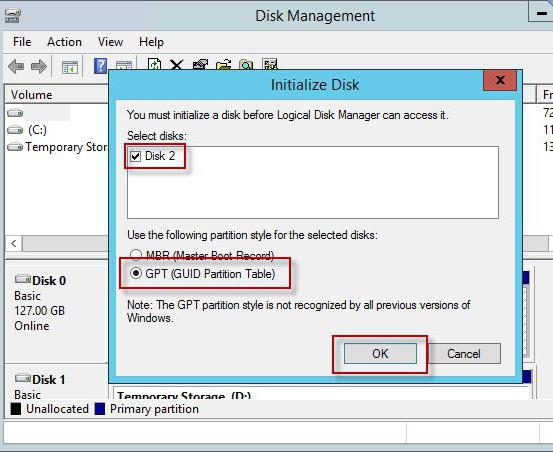
Jeśli system zgłosi błąd lub błąd formatowania, aby odzyskać dysk RAW, najpierw musisz zainicjować, a następnie utworzyć prosty wolumin. Po wykonaniu takich czynności formatowanie zostanie wykonane, a dysk lub partycja może zostać ponownie wykorzystana w celu dopasowania do Twoich potrzeb.
Korzystanie z aplikacji TestDisk
Interesujące możliwości odzyskiwania formatu HDD zapewnia bezpłatne narzędzie TestDisk, które zostało zaprojektowane jako wersja przenośna i nie wymaga instalacji na dysku twardym.
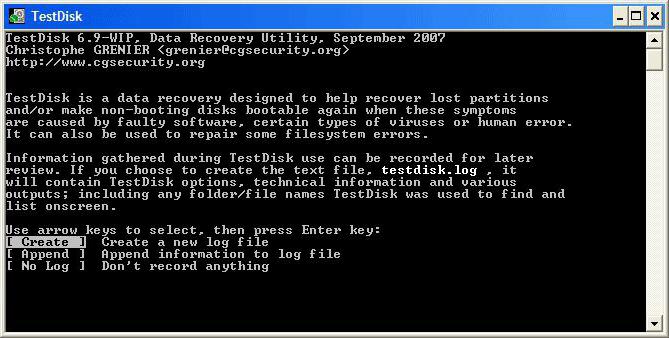
Po uruchomieniu programu w trybie DOS, musisz wybrać linię Utwórz, a następnie określić dysk, który został przekonwertowany do formatu RAW (musisz wybrać dysk, a nie partycję). Następnie ustaw styl przekroju (zwykle automatycznie).
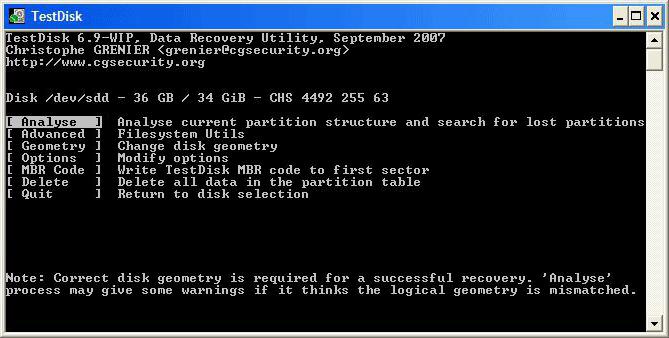
W następnym etapie wybierana jest linia analizy (Analiza), Enter jest wciskana, następnie Enter ponownie z wybranym elementem Szybkie wyszukiwanie.
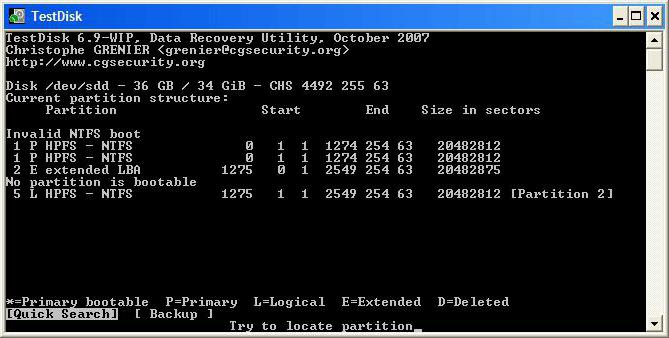
W wynikach analizy sekcje do odzyskania będą oznaczone kolorem zielonym i literą P, usunięte pozostaną szare z literą D. Jeśli chcesz zmienić atrybut z P na D, używane są strzałki.
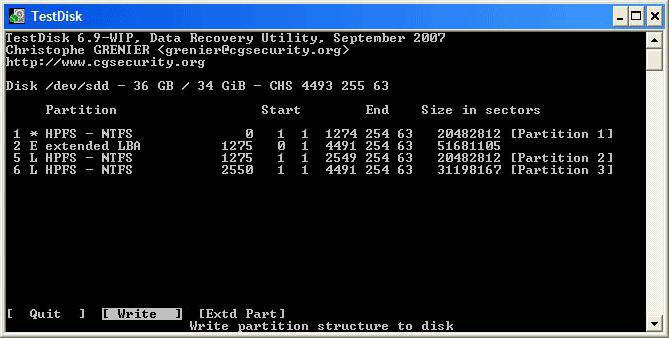
Aby kontynuować, ponownie naciśniemy klawisz Enter, przycisk Zapisz zostanie wybrany od dołu, następnie ponownie użyjemy klawisza Enter, a Y (Tak) zostanie naciśnięty w celu potwierdzenia czynności. Po zakończeniu konwersji nastąpi ponowne uruchomienie komputera.
Narzędzie do odzyskiwania danych MiniTool
Ten program może również odtwarzać dyski twarde w formacie RAW. Możesz to naprawić w następujący sposób.
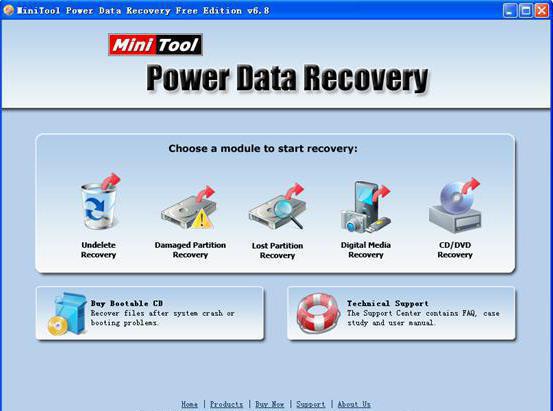
Po uruchomieniu narzędzia wybrane jest narzędzie Lost Partition Recovery, wskazana jest partycja RAW i aktywowane jest pełne skanowanie.
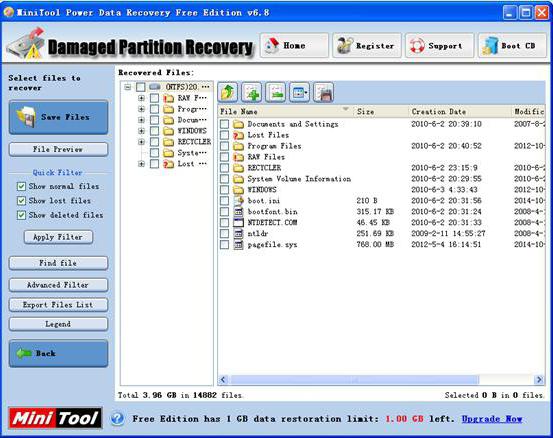
Po zakończeniu skanowania wyświetlone zostaną wszystkie pliki i foldery w sekcji ze zmienionym formatem. Można je skopiować do innej lokalizacji, a następnie sformatować w samej aplikacji lub użyć metod opisanych powyżej.
Według większości ekspertów program jest dobry we wszystkim (działa szybko, niezawodnie i stabilnie), ale ma jeden wielki minus - należy do kategorii warunkowo darmowych aplikacji. Ograniczenia w wersji próbnej polegają na tym, że użycie tego narzędzia nie będzie w stanie przywrócić partycji większych niż 1 GB (ale dystrybucje z aktywatorami można znaleźć w Internecie, chociaż używanie ich z punktu widzenia prawa międzynarodowego jest nielegalne).
Przywróć partycje w DMDE
DMDE to kolejny program do konwersji dysków i partycji dowolnego typu z systemu RAW do normalnego formatu.
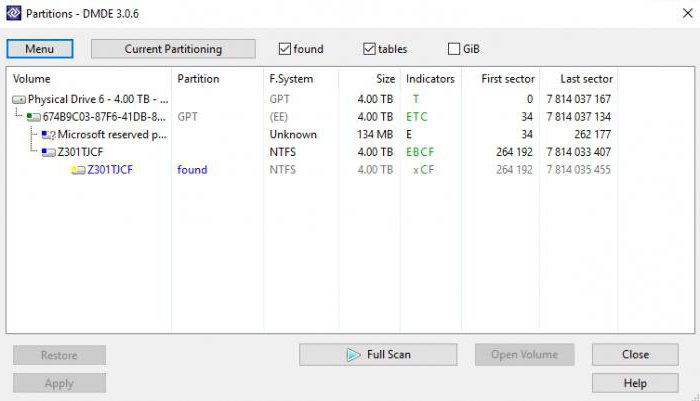
Aplikacja wybiera dysk fizyczny w formacie RAW (nie usuwaj znacznika na linii wyświetlania partycji!), Który można wizualnie zidentyfikować za pomocą podkreślenia, oznaczenia koloru, rozmiaru lub systemu plików, po czym należy go wybrać i kliknąć przycisk otwierania głośności tuż poniżej. Następnie powinieneś sprawdzić zawartość, klikając przycisk Pokaż sekcje. Jeśli jest to dokładnie to, co jest wymagane, wówczas używany jest przycisk przywracania, a następnie operacja zostaje potwierdzona, a na końcu procesu naciśnięty jest przycisk "Zastosuj". Aby uniknąć błędów, chociaż nie jest to wymagane, pożądane jest ponowne uruchomienie systemu.
Kilka ostatnich słów
Są to podstawowe metody odzyskiwania uszkodzonego formatu HDD. Tutaj wymieniono tylko najpopularniejsze narzędzia i programy. W Internecie można znaleźć wiele innych interesujących narzędzi, ale wszystkie, o czym świadczą opinie ekspertów i użytkowników, działają na podobnych zasadach.
Po zmianie formatu te same metody są używane na partycji systemowej, ale w tym przypadku rozruch odbywa się z nośnika wymiennego, a głównym narzędziem jest wyłącznie konsola poleceń lub przenośne wersje aplikacji opisanych powyżej (na przykład TestDisk).